【摘要】:模型的创建与定义、模型的分析以及修正是使用Simulink的三大步骤,图10-3显示了典型的Simulink工作框图。图10-3 Simulink操作框图Simulink具有相对独立的功能和使用方法,它支持线性和非线性系统、连续和离散时间系统,而且系统可以多进程。进行Simulink仿真的主要步骤如下:1)运行Simulink:在MATLAB命令窗口中直接键入Simulink并回车就会显示图10-2的Simulink启动界面。
使用传统的方法实现系统的模拟和仿真,需要将系统的模块函数转化为微分或差分方程,再用某种程序语言编程进行仿真运算。Simulink提供了图形化的用户界面,用户只需点击鼠标就可以轻易地完成模型的创建、调试和仿真工作,这样就大大地降低了仿真的难度。
Simulink提供了大量的系统模块,包括信号、运算、显示和系统等多方面的功能,可以创建各种类型的仿真系统,实现丰富的仿真功能。用户也可以自己定义模块,进一步扩展模型的范围和功能以满足不同的需求。模型的创建与定义、模型的分析以及修正是使用Simulink的三大步骤,图10-3显示了典型的Simulink工作框图。

图10-3 Simulink操作框图
Simulink具有相对独立的功能和使用方法,它支持线性和非线性系统、连续和离散时间系统,而且系统可以多进程。进行Simulink仿真的主要步骤如下:
1)运行Simulink:在MATLAB命令窗口中直接键入Simulink并回车就会显示图10-2的Simulink启动界面。
2)添加模块:用鼠标将所需的模块拖入新建模型窗口,如图10-4a所示。
3)编辑模块并连接成模型,还需对模块的参数进行设置以满足实验中所需要求。用鼠标双击模块,修改模块的参数或属性,如图10-4b与c所示。
4)进行系统仿真:在“Parameters”菜单中设置仿真的时间、步长以及算法等参数,如图10-4d所示,系统运行结果如图10-5所示。
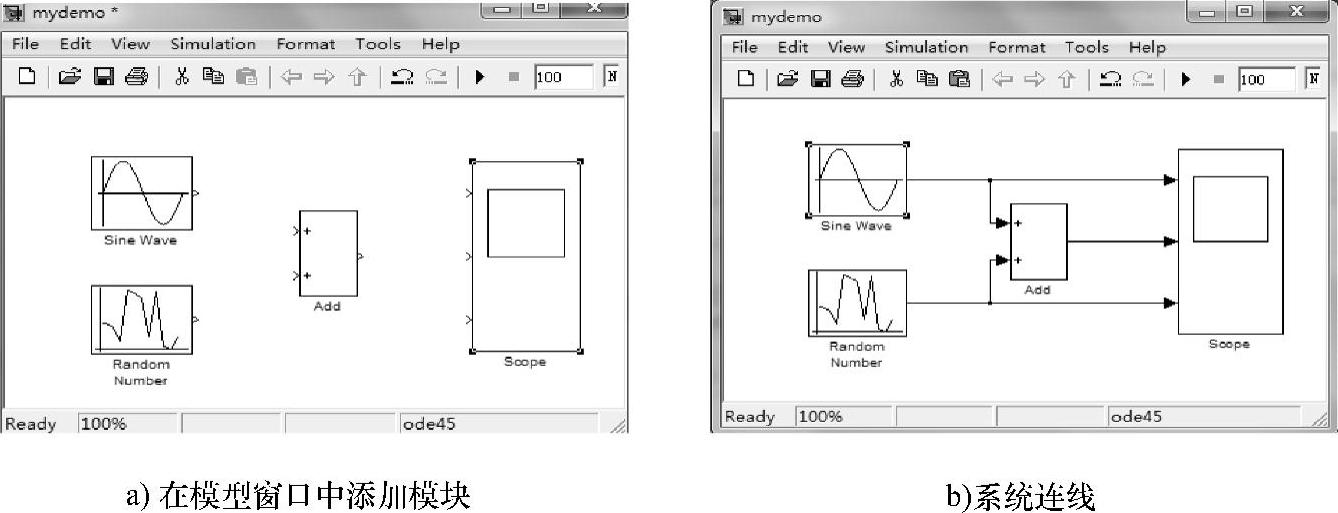
图10-4 Simulink运行步骤
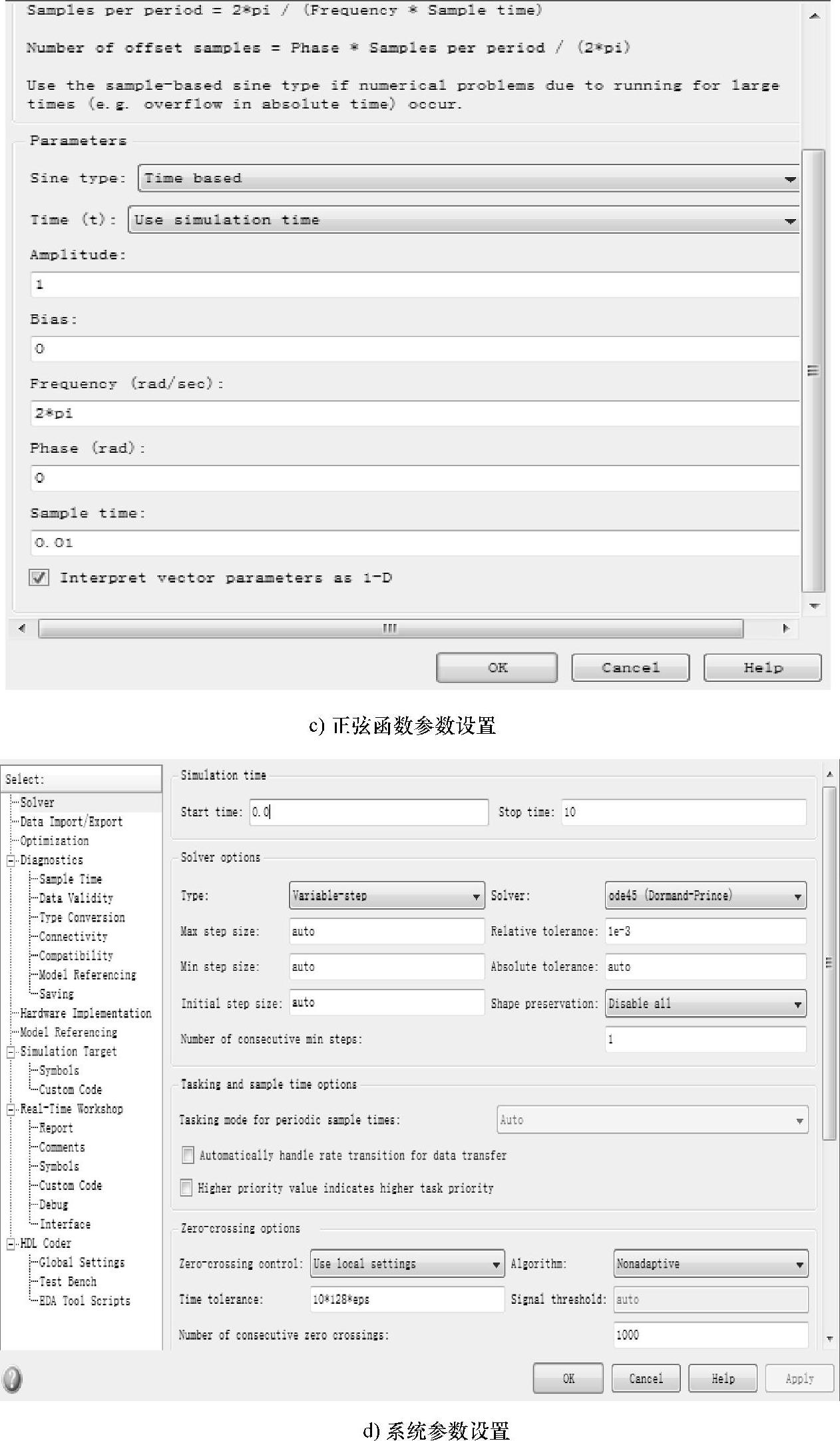
图10-4 Simulink运行步骤(续)
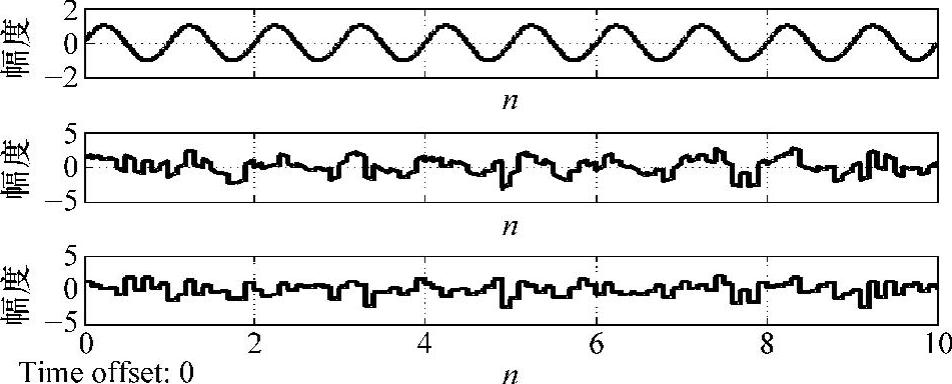
图10-5 Simulink运行结果


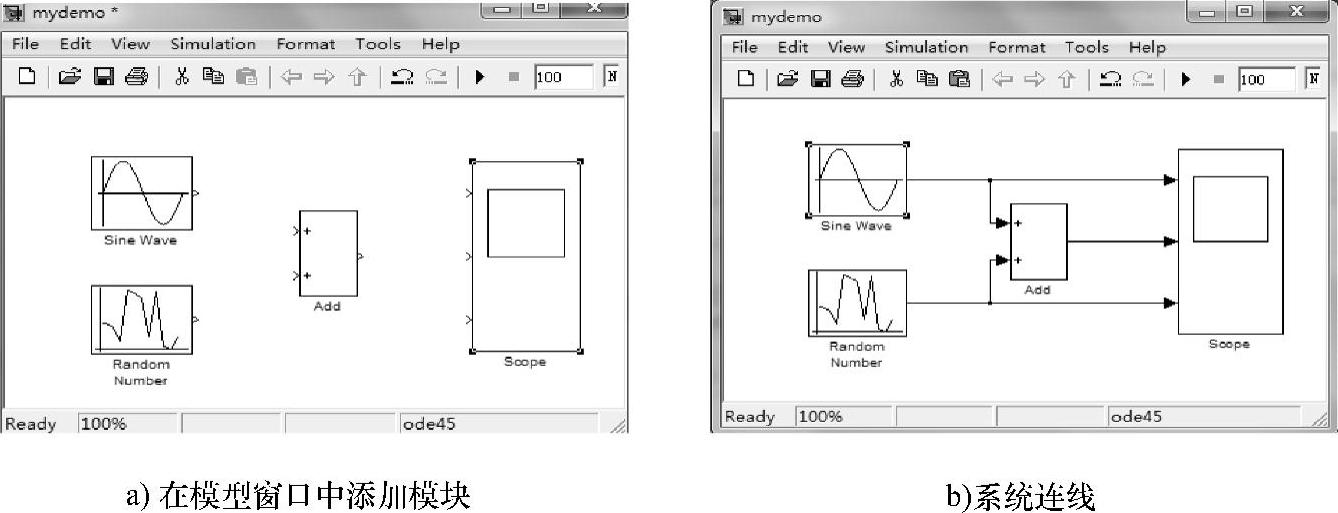
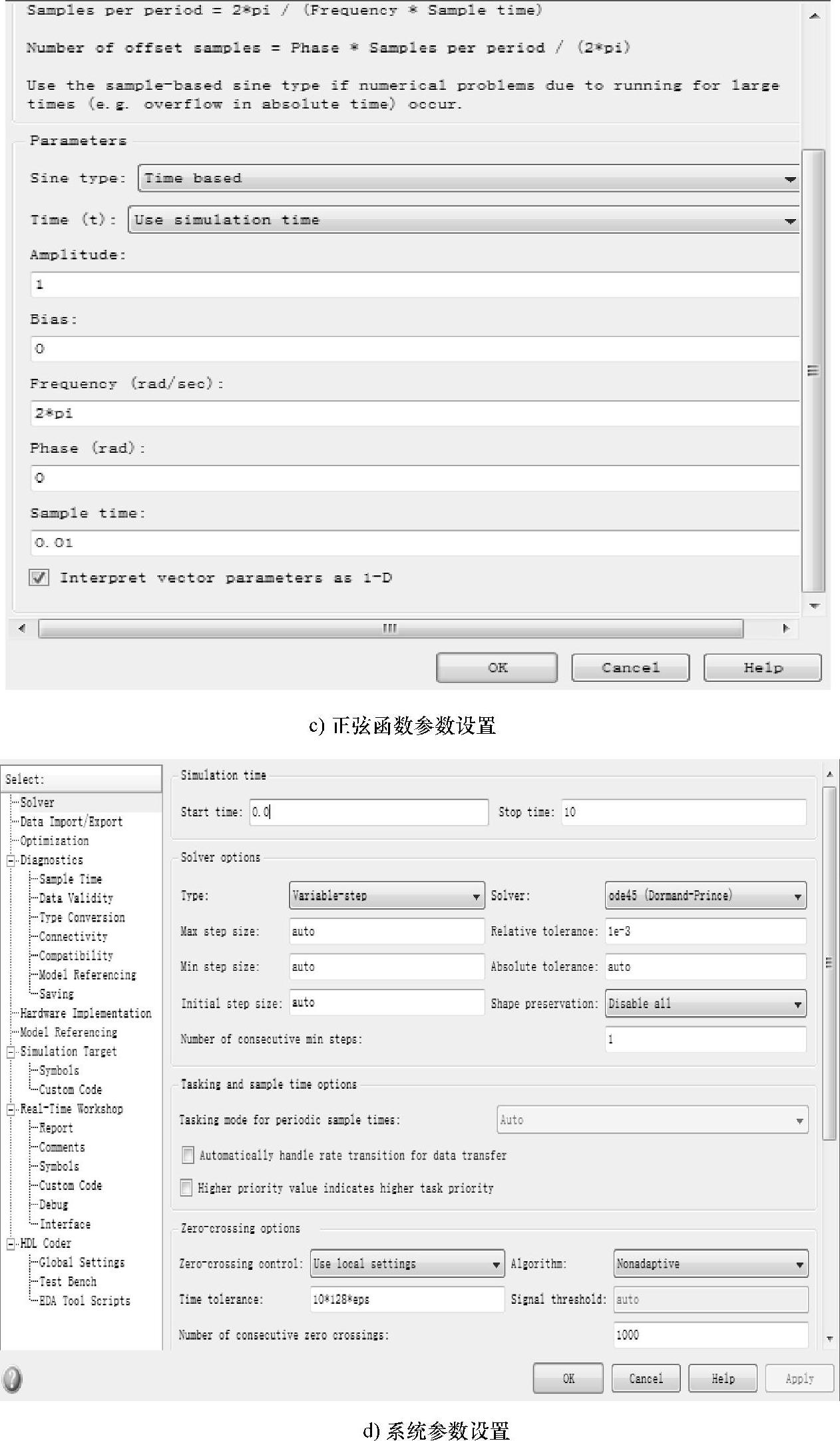
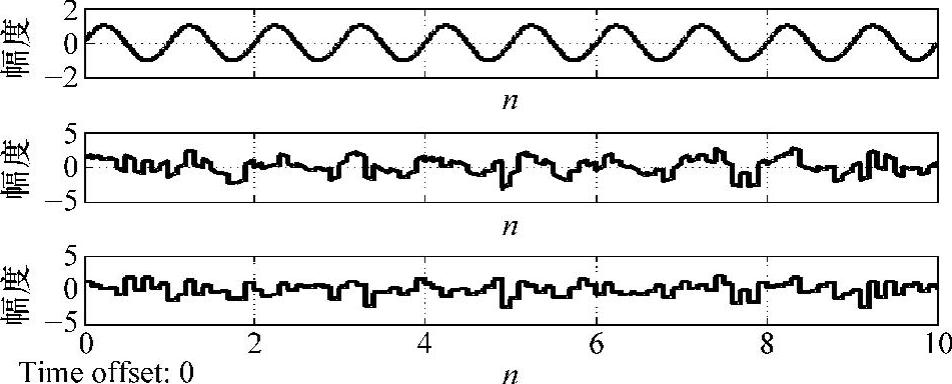






相关推荐